Evite que Windows 10 descargue actualizaciones de aplicaciones automáticamente
Windows 10 está configurado para descargar e instalar actualizaciones para juegos y aplicaciones de la Tienda automáticamente. Es posible que desee detener esto y cambiar el comportamiento del sistema operativo para ahorrar espacio en el disco, recursos de la PC y ancho de banda para que las aplicaciones siempre se actualicen con su permiso y nunca automáticamente. Así es como se puede hacer.
Existen de varias formas para evitar que Windows 10 se actualice o descargue automáticamente las aplicaciones de la Tienda. La mejor manera de hacerlo para todos los usuarios es un simple ajuste del Registro. Hágalo de la siguiente manera:
- Abrir el Editor del registro (ver cómo).
- Vaya a la siguiente clave de registro:
HKEY_LOCAL_MACHINE \ SOFTWARE \ Policies \ Microsoft \ WindowsStore.
Consejo: puedes acceder a cualquier clave de registro deseada con un clic. Si esta clave no existe, simplemente créala.
- En el panel derecho, debe crear un nuevo valor DWORD de 32 bits llamado Auto descarga. Ponlo en 2 para deshabilitar la actualización automática de la aplicación.
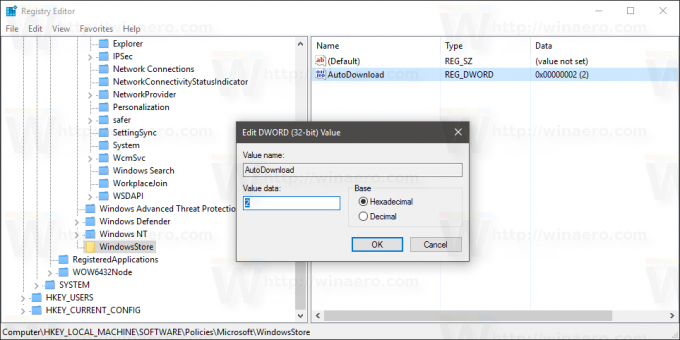
Nota: Incluso si eres ejecutando Windows de 64 bits aún debe crear un valor DWORD de 32 bits. - Reinicie Windows 10.
Alternativamente, puede usar Tweaker de Winaero. Tiene una opción fácil de usar para deshabilitar la actualización automática de aplicaciones. Use la opción para deshabilitar este comportamiento y evitar que Windows 10 se actualice o descargue automáticamente las aplicaciones de la Tienda:
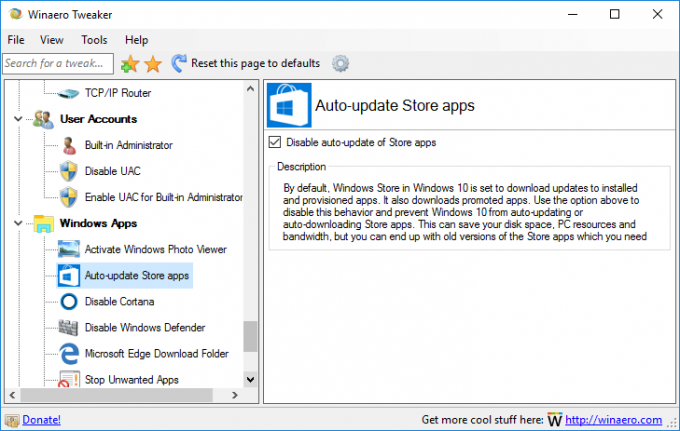
Una vez hecho esto, puede estar seguro de que Windows 10 no descargará grandes paquetes de aplicaciones por sí solo. El único efecto secundario de este cambio es que deberá buscar actualizaciones de la aplicación manualmente utilizando la aplicación Store, ya que algunas aplicaciones envejecerán con el tiempo. Para habilitar la actualización automática nuevamente, simplemente elimine el valor mencionado.



